
Kõigi Gmaili kontode lisamine iPhone'i on mugav ühenduses püsimiseks. Mitme Gmaili konto seadistamiseks oma iPhone'is on kaks peamist viisi, kasutades kas Gmaili rakendust või iOS-i rakendust Mail. See on kiire protsess, mis võimaldab teil nendele kontodele sisse logida ja hõlpsalt ühelt Gmaili kontolt teisele lülituda, ilma et peaksite oma parooli iga kord sisestama. Alustame samm-sammulise juhendiga, kuidas lisada oma iPhone'i mitu Gmaili kontot, et saaksite hoida kõiki oma e-kirju ühes mugavas kohas.
Seotud: Kuidas kustutada kõik oma meilid korraga oma iPhone'is või iPadis (värskendatud iOS 13 jaoks)
Teise Gmaili konto lisamine Gmaili rakenduse abil
Gmaili konto lisamiseks iPhone'i Gmaili rakenduse abil puudutage lihtsalt oma kasutajaikooni, valige Lisa teine konto ja sisestage oma sisselogimisandmed.
- Ava Gmaili rakendus teie iPhone'is
- Puudutage oma kasutaja ikoon paremas ülanurgas
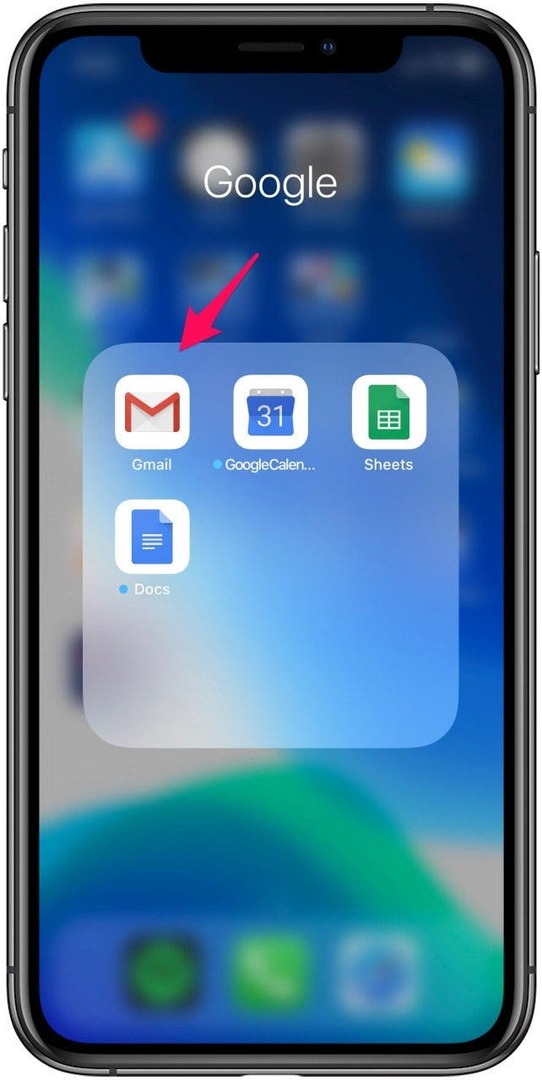
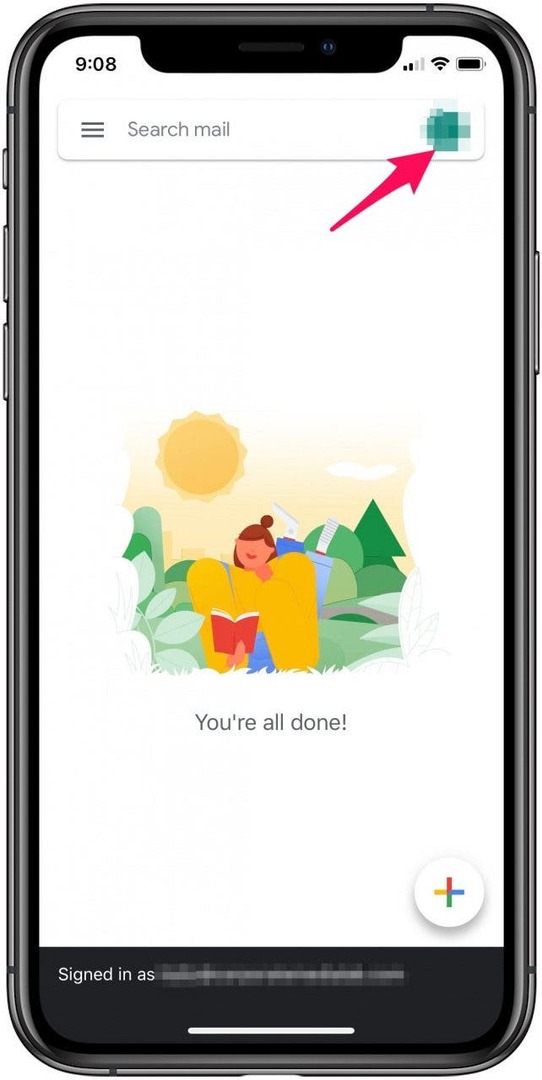
- Puudutage Lisage veel üks konto.
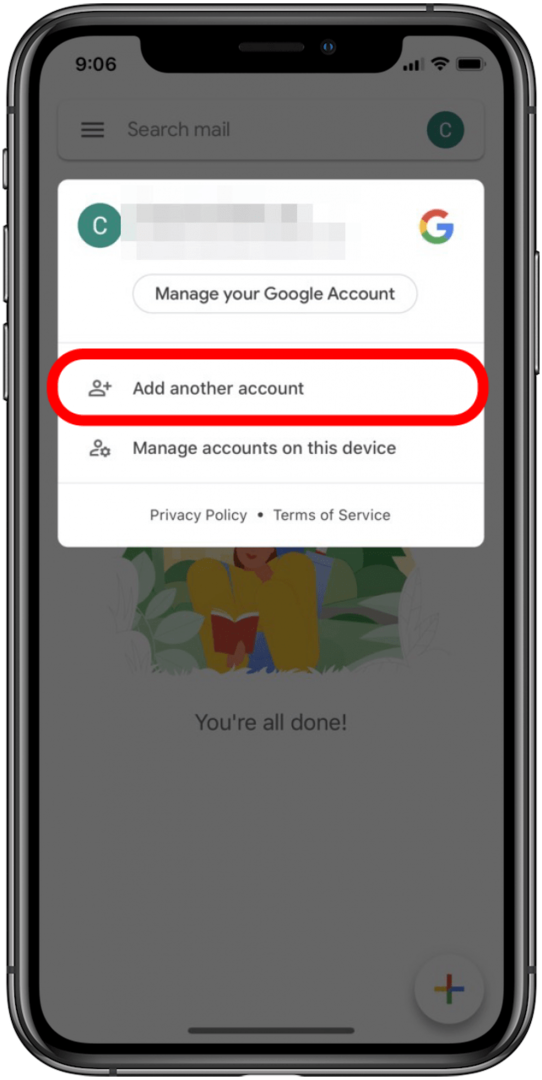
- Puudutage Google ja valige Jätka kinnitamaks, et soovite lisada Gmaili konto.
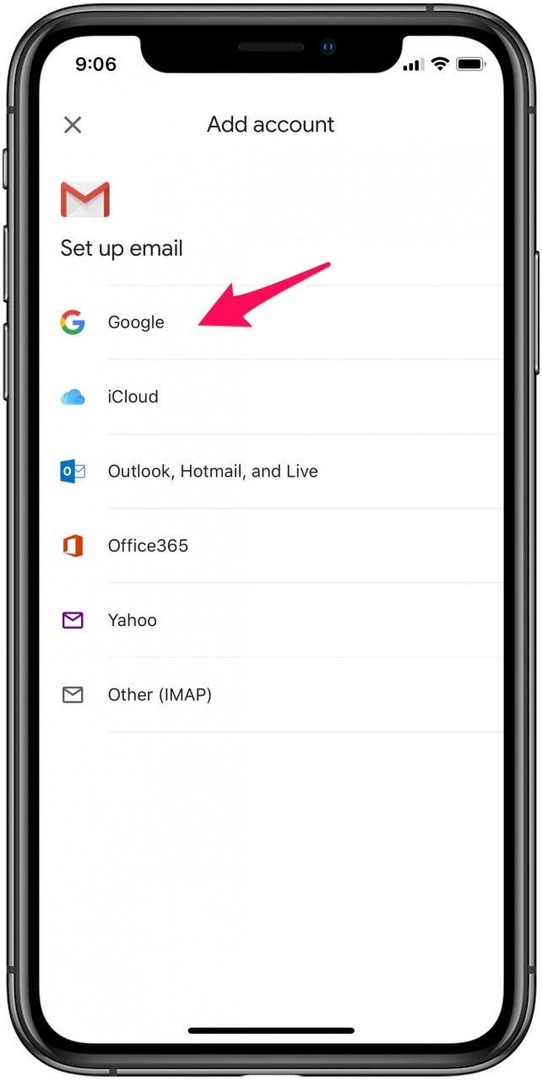
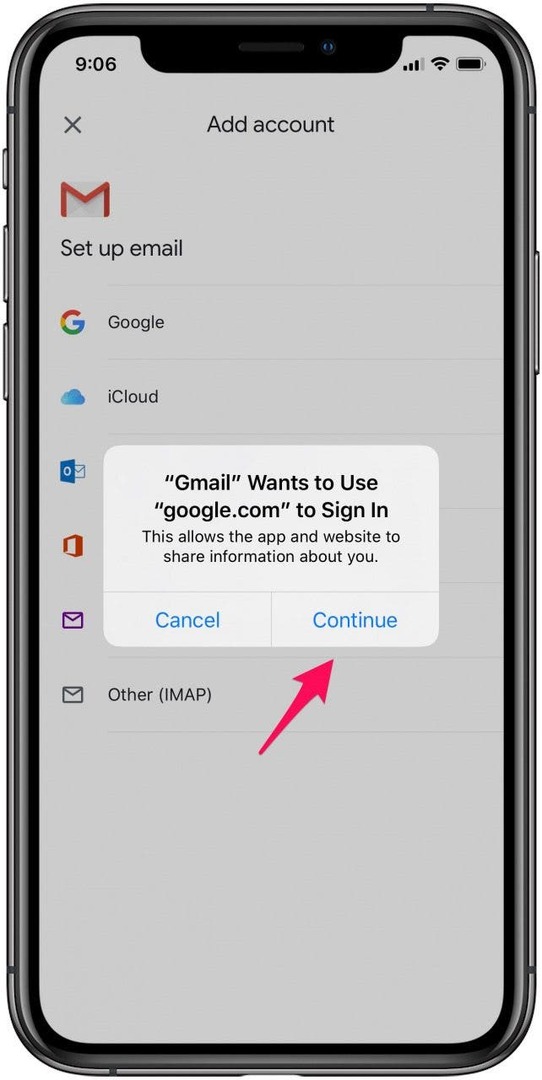
- Sisestage oma e-posti konto teave ja valige Edasi et pääseda juurde äsja lisatud konto postkasti.

Teise Gmaili konto lisamine Apple Maili rakenduse abil
Teise Gmaili lisamiseks oma iPhone'ile iOS-i e-posti rakenduses avage lihtsalt seadetes Paroolid ja kontod, puudutage valikut Lisa konto ja sisestage oma sisselogimisandmed.
- Minema Seaded ja puudutage Paroolid ja kontod.
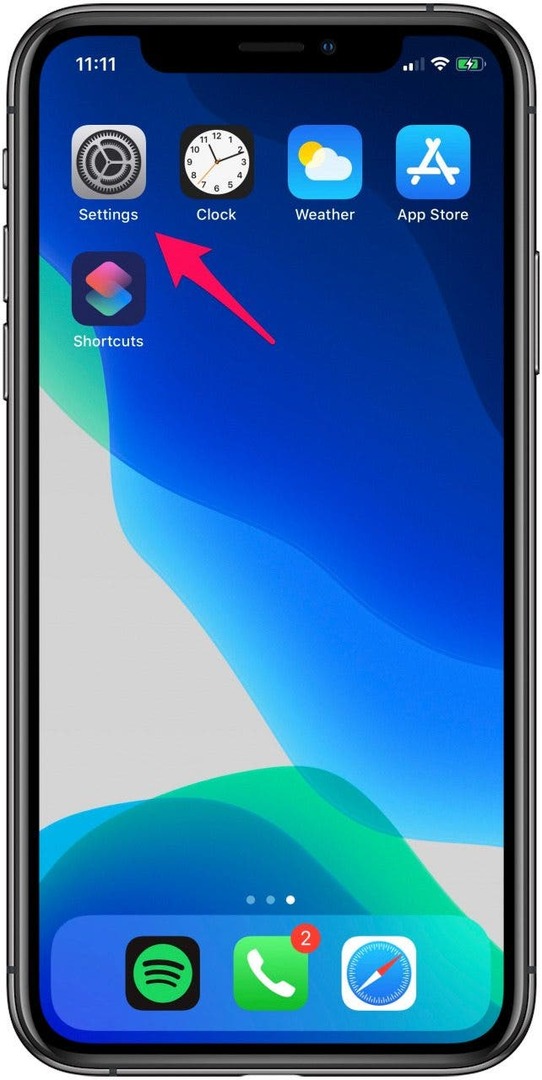

- Kliki Lisada konto.

- Vali Google ja valige Jätka kinnitamaks, et soovite Gmaili konto lisada
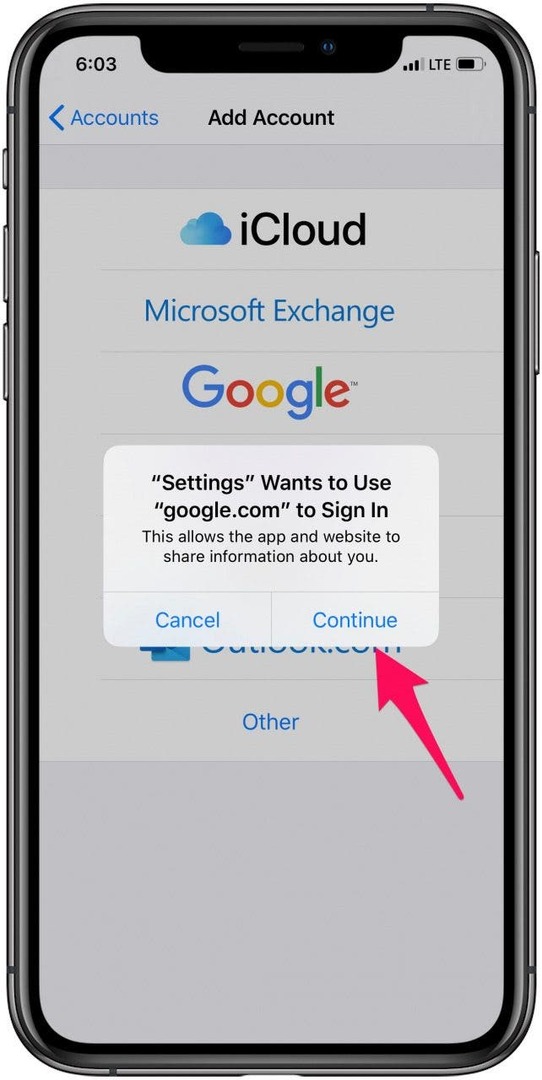
- Sisestage oma sisselogimisandmed, puudutage Edasi ja oodake, kuni Mail teie konto kinnitab.
- Valige, millised Gmaili funktsioonid soovite oma iPhone'iga sünkroonida ja puudutage Salvesta.

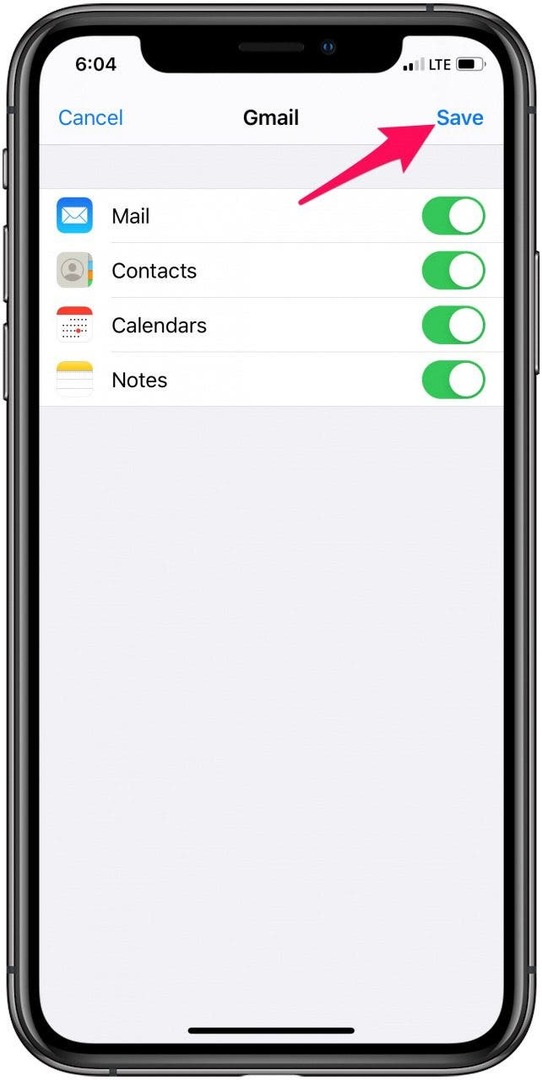
Kui soovite lisada veelgi rohkem kontosid, korrake ülaltoodud samme nii mitu korda kui vaja. Kui olete kõik oma meilikontod lisanud, on nende vahel vahetamine samuti väga lihtne ja mugav.